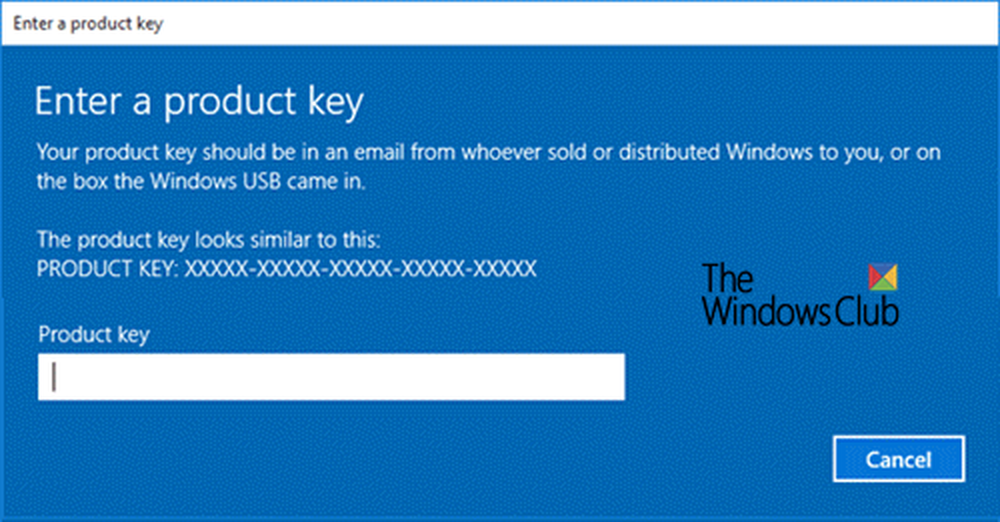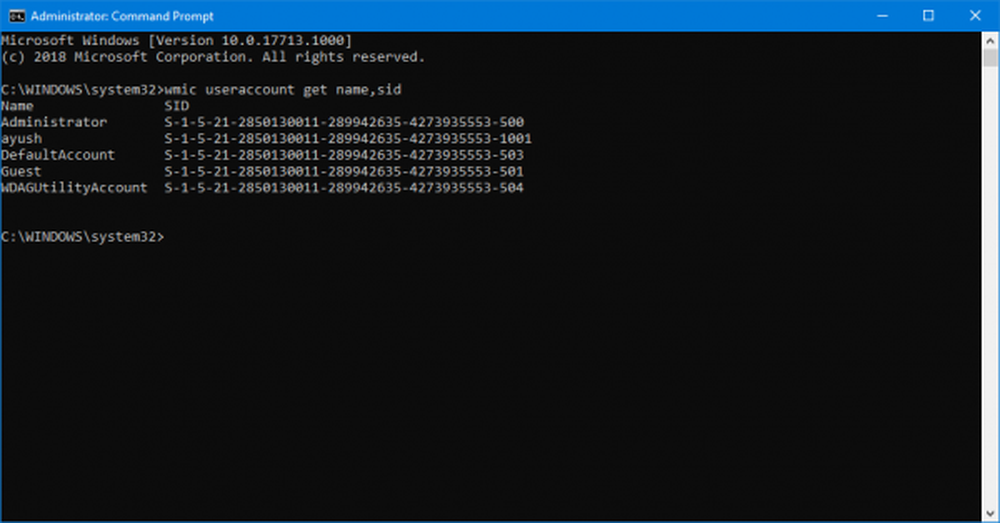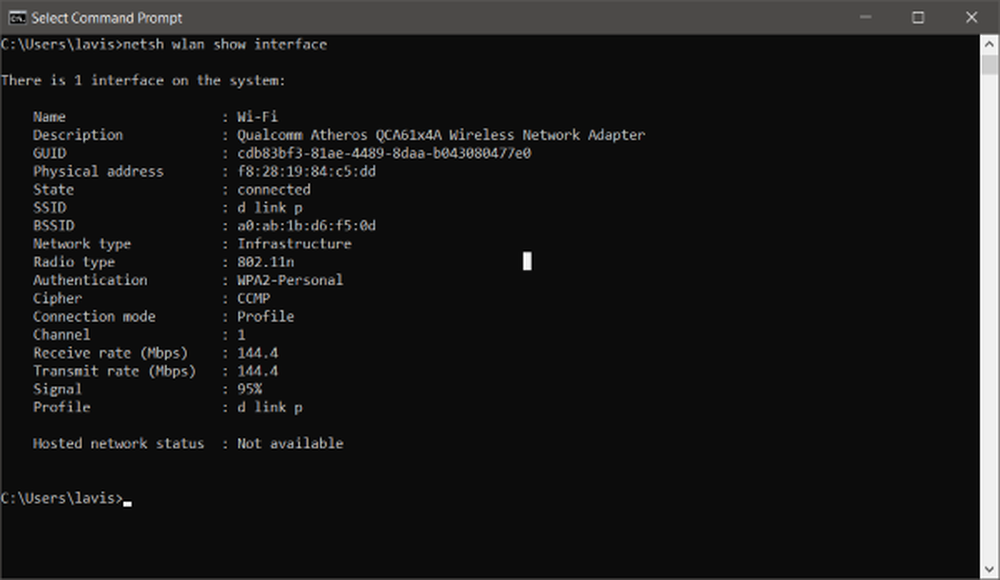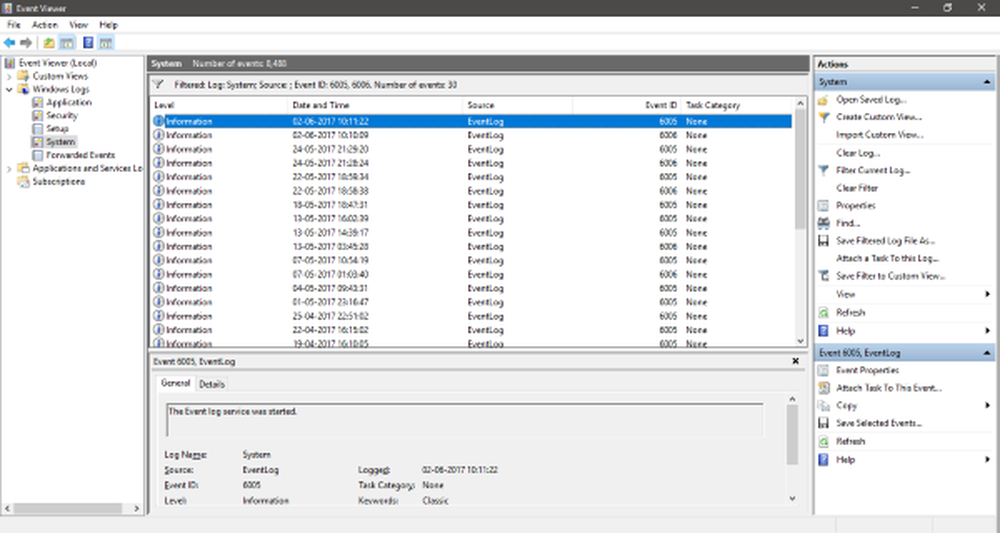Cum să aflați ce aplicație utilizează camera Web în Windows
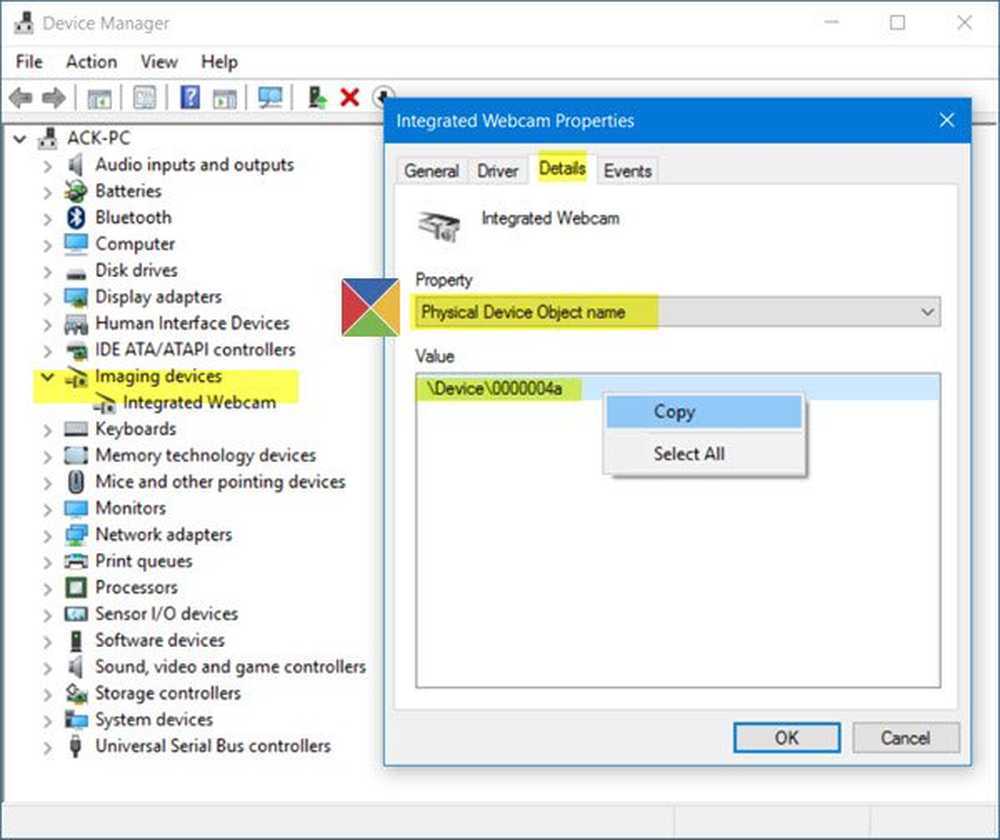
Imaginați-vă că lucrați la laptop și că dintr-o dată găsiți că lumina aparatului dvs. de fotografiat web clipește. Nu ați vrea să aflați și să știți care aplicație utilizează camera web? Ar putea fi un software legit precum Skype, sau ar putea fi malware - deci este important să investiți acest lucru mai departe, mai ales dacă acest lucru se întâmplă de mai multe ori! În acest post, vom vedea cum să aflăm ce aplicație folosește camera web în Windows 10/8/7 și cum puteți alege aplicațiile care pot utiliza sau accesa camera dvs..
Citit: Sunt supravegheat prin calculatorul meu.
Ce aplicație folosește camera web
Pe computerul Windows 10, din meniul WinX, deschideți Manager de dispozitiv și identificați dispozitivul de cameră web al sistemului dvs. Va trebui să vă extindeți Dispozitiv de afișares. Pe laptopul meu, văd o intrare Webcam integrat. Faceți dublu clic pe acesta pentru a deschide caseta Proprietăți. Acum, în fila Detalii, consultați Proprietatea pentru Nume fizic al dispozitivului fizic. În cazul meu, este \ Dispozitiv \ 0000004a.
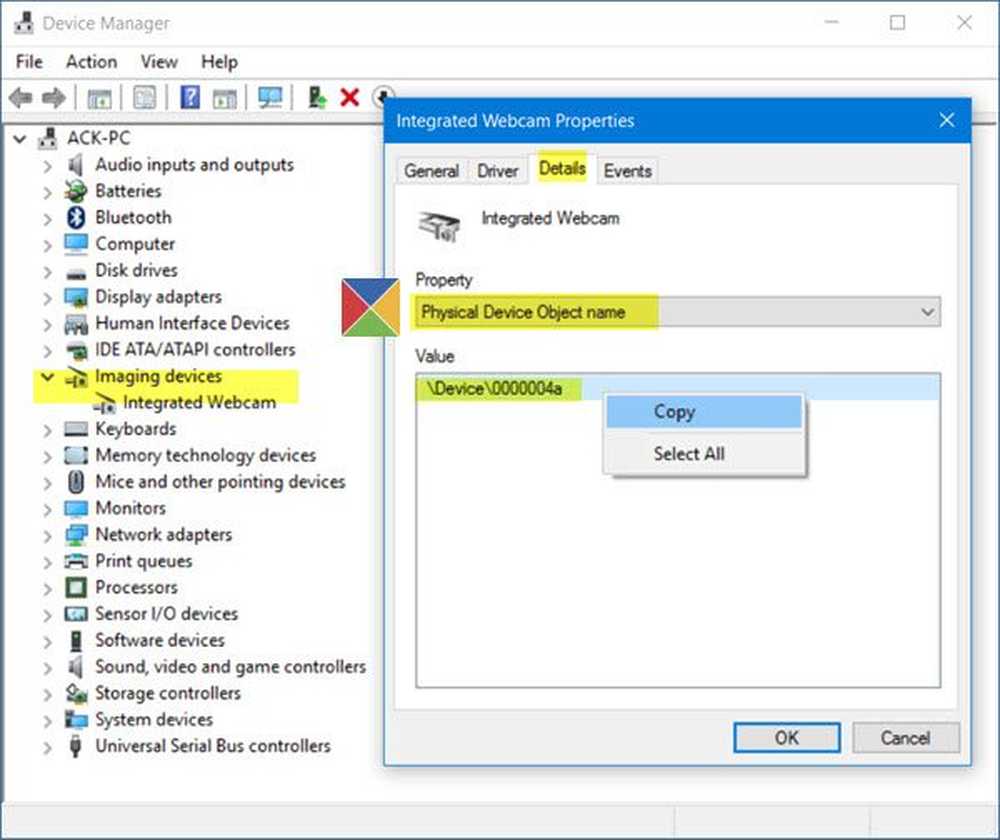
Faceți clic dreapta pe el și selectați Copiere.
Descărcați acum Procesorul Explorer de la Microsoft Sysinternals. Acest instrument gratuit portabil vă spune care program are un fișier, proces sau director care se deschide împreună cu informații despre care manerele și procesele DLL-urilor au fost deschise sau încărcate din cauza acestuia.
Odată ce instrumentul este deschis, apăsați Ctrl + F pentru a deschide caseta Căutare și lipiți aici textul copiat și faceți clic pe Căutare.
Instrumentul va căuta toate procesele dvs. în execuție și va vedea care dintre ele utilizează acest mâner și listați procesul aici.
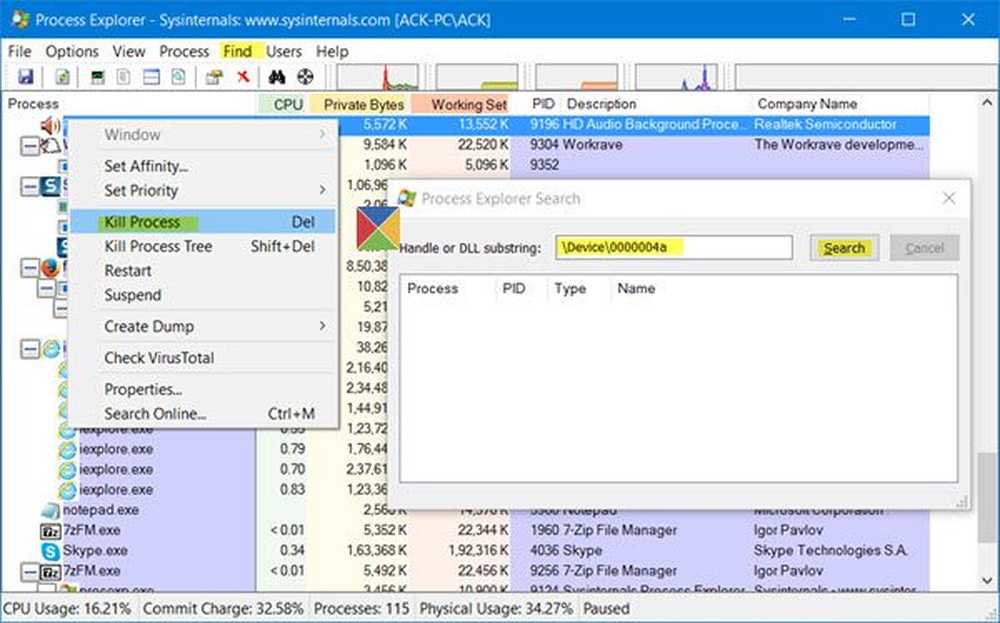
Odată ce ați identificat procesul care utilizează camera Web, puteți să faceți clic dreapta pe el și să selectați Kill Process. dacă nu doriți ca instrumentul să utilizeze camera web.
Dacă suspectați malware, rulați scanarea software-ului antivirus.
BACSIS: Împiedicați atacurile de tip Hacking Webcam cu programul Who Stalks My Cam.
Alegeți ce aplicații pot folosi camera mea web în Windows 10
Folosind setările Windows 10, poți să gestionezi și să alegi aplicațiile care pot avea acces la camera ta web și pot folosi aparatul foto. Din meniul WinX, deschideți Setări> confidențialitate> Cameră. Aici veți vedea lista de aplicații care au acces la camera web.

Aici puteți pur și simplu să comutați Permiteți aplicațiilor să folosească camera mea treceți la poziția Off (Dezactivat) pentru a refuza accesul camerei web la toate aplicațiile sau puteți comuta întrerupătoarele în poziția Off (Oprit) sau On (Activat) pentru a opri sau a da acces la camera dvs. video pentru fiecare aplicație. În acest fel, veți putea gestiona ce aplicații pot utiliza camera web.
Aceste zile, folosind tehnologia de acces la distanță (RAT), hackerii pot compromite sistemul dvs. și vă pot urmări, monitoriza activitățile și chiar înregistrează acțiunile dvs., utilizând propriul dvs. webcam! Deci, dacă sunteți unul, care nu utilizează niciodată camera web și care se teme că este urmărit sau monitorizat, folosind-o, poate doriți să dezactivați camera web. Desigur, puteți să-l activați din nou oricând în viitor, dacă va apărea necesitatea.